Một trong những tính năng tốt nhất của Windows 10 là Task Switcher có thể tùy chỉnh. Sau khi gần đây Windows cập nhật, Công cụ chuyển đổi tác vụ hiển thị bản xem trước trực tiếp của windows và các hình thu nhỏ lớn để bạn điều hướng dễ dàng. Tuy nhiên, hành vi mới này đã khiến nhiều trường cũ khó chịu Windows những người dùng muốn có một trình chuyển đổi tác vụ đơn giản mà không có các hình ảnh động lạ mắt. Ngoài ra, bản cập nhật mới đã thay đổi cách các tab Microsoft Edge xuất hiện trong Task Switcher. Vì vậy, nếu bạn muốn khôi phục cấu hình cũ và tùy chỉnh thêm hành vi Alt + Tab trên Windows 10, làm theo hướng dẫn đơn giản của chúng tôi.
Tùy chỉnh Hành vi Alt + Tab trên Windows 10
Ở đây, chúng tôi đã đề cập đến hai cách để tùy chỉnh hành vi Alt + Tab trên Windows 10. Bạn có thể chọn quay lại trình chuyển đổi tác vụ đơn giản và cũng cho phép các tab Edge xuất hiện trong khi chuyển đổi qua nhiều ứng dụng. Bạn có thể nhấp vào liên kết bên dưới và dễ dàng điều hướng đến hướng dẫn tương ứng.
Quay lại Hành vi Alt + Tab cũ đang bật Windows 10
1. Trước hết, nhấn Thắng + R để mở cửa sổ Run. Bây giờ, gõ regedit vào hộp thoại và nhấn enter để mở Registry Editor.
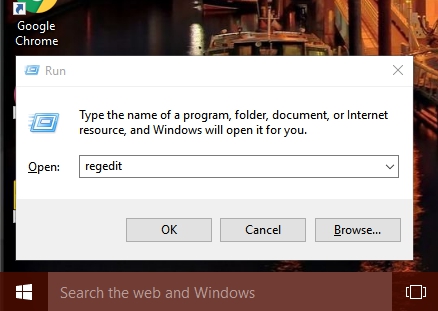
2. Tiếp theo, sao chép đường dẫn dưới đây và dán nó vào thanh địa chỉ và nhấn enter. Bạn sẽ chuyển thẳng đến thư mục Explorer.
HKEY_CURRENT_USERSoftwareMicrosoftWindowsCurrentVersionExplorer
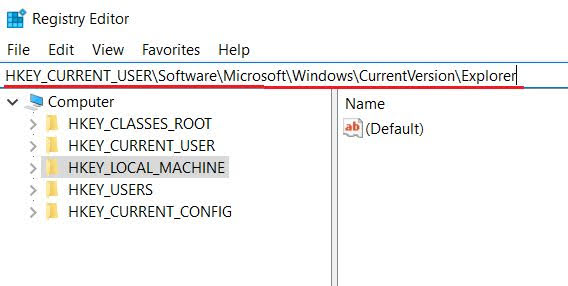
3. Bây giờ, nhấp chuột phải vào ngăn trống bên dưới “Explorer” và chọn “Giá trị DWORD (32-bit)“.
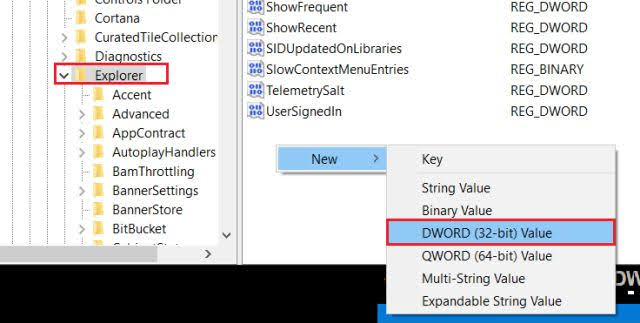
4. Tại đây, đổi tên giá trị thành AltTabSettings và nhấn enter.
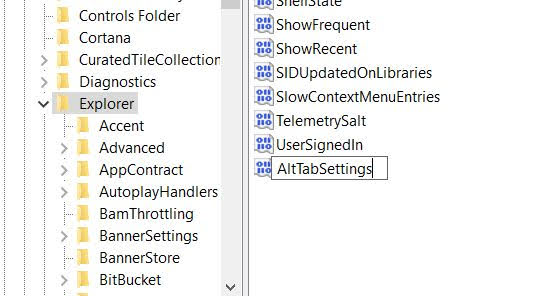
5. Bây giờ, nhấp đúp vào AltTabSettings và thay đổi giá trị dữ liệu thành 1. Cuối cùng, nhấp vào “OK”.
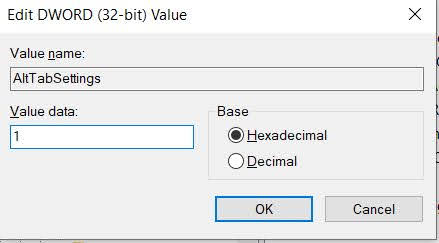
6. Bây giờ, khởi động lại máy tính của bạn và bạn sẽ bật hành vi Alt + Tab cũ Windows 10 trở lại. Trong trường hợp, bạn muốn trình chuyển đổi tác vụ hiện đại trở lại thì chỉ cần thay đổi dữ liệu giá trị thành 0 và khởi động lại máy tính của bạn. Đó là nó.
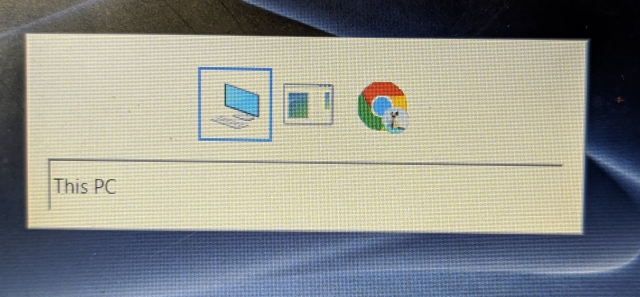
Hiển thị các Tab Microsoft Edge trong Trình chuyển đổi tác vụ Alt + Tab
Sau khi gần đây Windows Bản cập nhật 10, người dùng đã báo cáo rằng các tab trình duyệt không hiển thị trong Trình chuyển đổi tác vụ khi chạy qua phím tắt Alt + Tab. Nếu bạn đang gặp sự cố này thì đây là cách bạn có thể khôi phục hành vi của Al + Tab.
1. Tìm kiếm “Cài đặt”Trong menu Bắt đầu và mở nó.
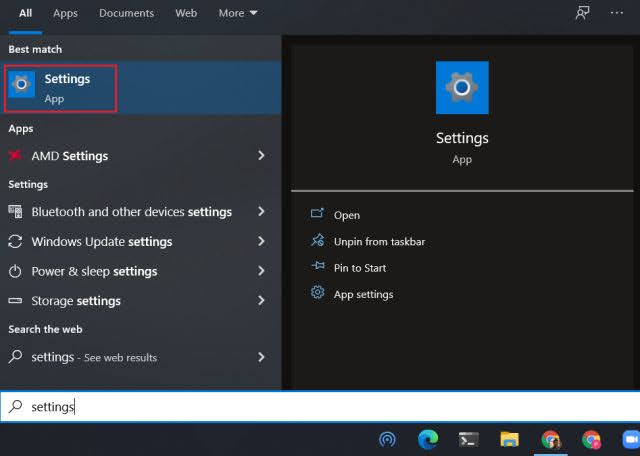
2. Bây giờ, điều hướng đến Hệ thống -> Đa nhiệm. Tại đây, trong phần “Alt + Tab”, hãy chọn “Mở Windows và tất cả các tab trong Edge ”.

3. Bây giờ, bạn sẽ tìm thấy các tab Microsoft Edge riêng lẻ trong Công cụ chuyển đổi tác vụ trong khi di chuyển qua phím tắt Alt + Tab trên Windows 10.
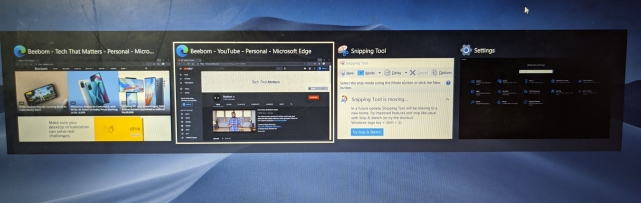
Cá nhân hóa Công cụ chuyển đổi tác vụ trên Windows 10
Vì vậy, đó là cách bạn có thể tùy chỉnh hành vi Alt + Tab mặc định trên Windows 10. Trong vài năm qua, trình chuyển đổi tác vụ đã trải qua nhiều cải tiến. Một số đã thích nó, trong khi một số vẫn thích cách cũ để chuyển qua các ứng dụng. Dù sao, đó là tất cả từ chúng tôi. Nếu bạn muốn tìm hiểu thêm như vậy Windows 10 mẹo và thủ thuật sau đó đi qua bài viết được liên kết của chúng tôi.
